-
데이터 복구
- Android기기
- 데이터 복구 무료
- 데이터 복구 프로
- 데이터 복구 App
- PC 버전
- 손상된 동영상 복구
- 손상된 사진 복구
- 손상된 파일 복구
- 온라인 도구
- 온라인 동영상 복구
- 온리인 사진 복구
- 온리인 파일 복구
- 파티션 관리
- 백업 & 복원
- 멀티미디어
- 유틸리티
데이터 전송 파일 관리 아이폰 도구 기타 제품- 지원
EaseUS Todo PCTrans
모든 기능을 갖춘 PC 전송 소프트웨어는 원클릭으로 컴퓨터간에 응용 프로그램, 파일 및 계정을 이동.
- Windows PC를 위한 자동 프로그램 마이그레이션.
- 사용자 계정 및 설정 이동.
- Office, Adobe 및 기타 소프트웨어 전송 지원.

외장 하드 드라이브에서 응용 프로그램을 실행하는 방법
개요:
EaseUS Todo PCTrans를 PC 또는 노트북에 다운로드하여 설치하면 Windows 프로그램을 외장 하드 드라이브로 전송할 수 있습니다. 동시에 외장 하드 드라이브에서 응용 프로그램을로드하고 실행합니다.
목적
- Windows 간편 전송 소프트웨어 -EaseUS Todo PCTrans 를 추천합니다 .
- 프로그램을 외부 저장 장치로 전송할 수있는 최신 제품 기능을 홍보합니다.
- 대부분의 Windows 사용자를 설득하기 위해 누적 된 데이터와 프로그램이 하드 드라이브 메모리와 공간을 소모하여 컴퓨터 성능이 저하되어 실행 속도가 매우 느리다는 점을 기반으로이 새로운 기능을 사용해보십시오.
컴퓨터에서 EaseUS Todo PCTrans를 다운로드하여 설치 합니다.
사용 가능한 외장 하드 드라이브, USB 플래시 드라이브 또는 메모리 카드를 가져 오십시오.
팁 : 드라이브가 여러 개를 저장할 수없는 경우가 아니면 Windows 시스템에서 외부 저장소로 실행 가능한 응용 프로그램을 대량으로 전송할 수 있습니다.
먼저 앱을 외장 하드 드라이브로 이동합니다.
1 단계. EaseUS Todo PCTrans를 시작하고 전송 모드를 선택합니다.
EaseUS Todo PCTrans의 메인 화면에서 "앱 마이그레이션"섹션으로 이동하여 "시작"을 클릭하여 계속하십시오.
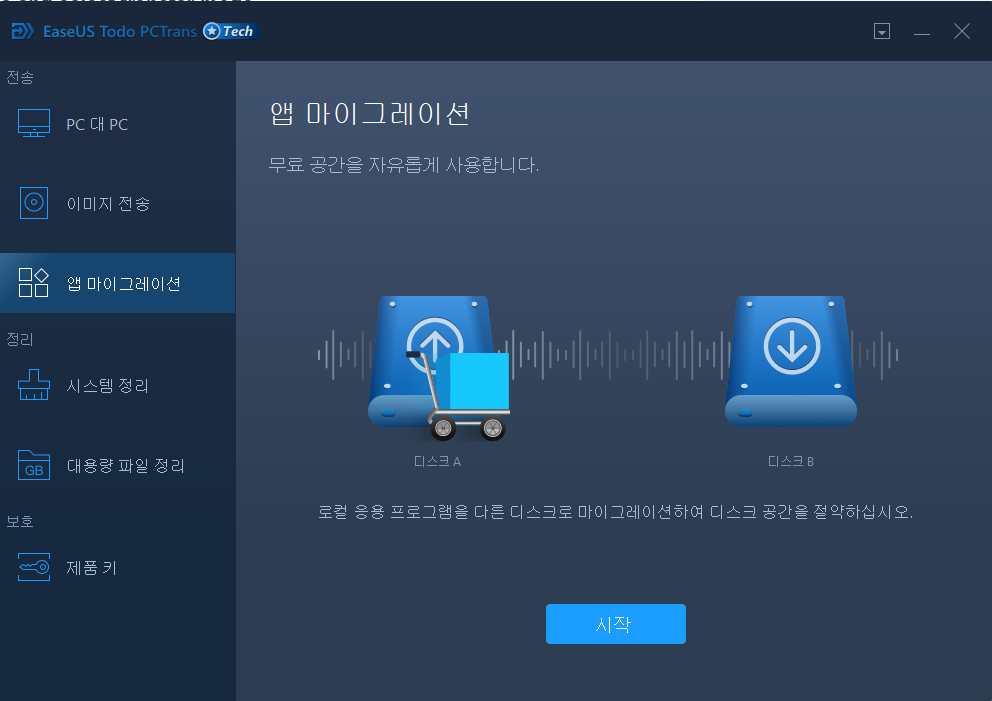
2 단계. 전송할 앱 및 다른 드라이브 선택
1. 소스 파티션을 선택하고 마이그레이션 할 응용 프로그램, 프로그램 및 소프트웨어 ( "예"로 표시)를 선택합니다.
2. "찾아보기"를 클릭하여 다른 드라이브 또는 디스크를 대상 장치로 선택하고 "전송"을 클릭하여 마이그레이션을 시작합니다.
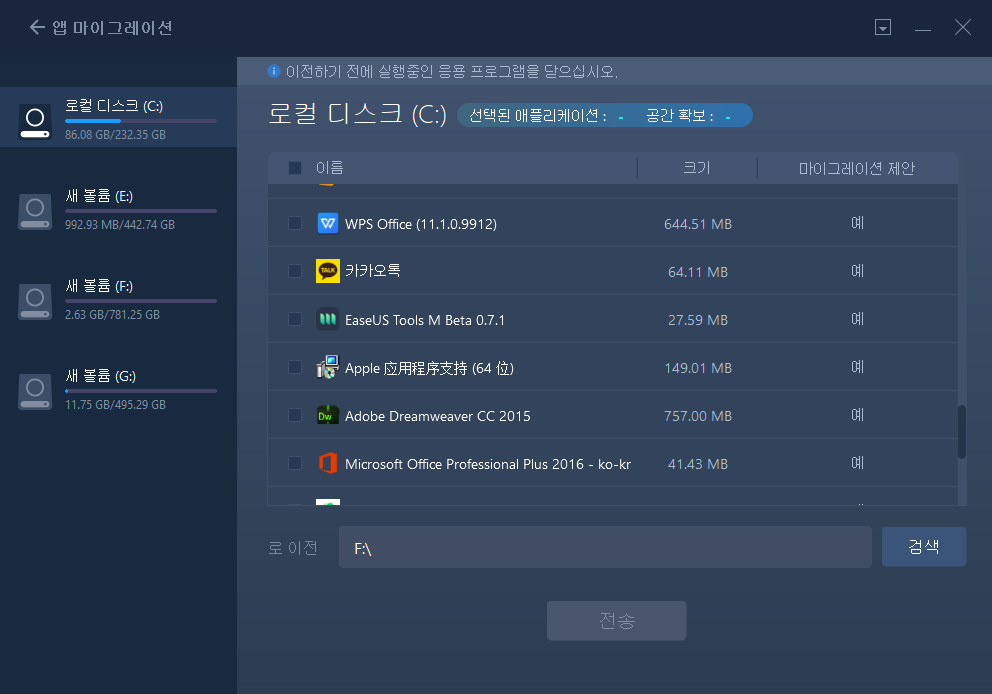
3 단계. 마이그레이션 프로세스 완료
전송 프로세스가 완료되면 "확인"을 클릭하여 완료합니다.
모든 변경 사항을 유지하기 위해 PC를 다시 시작할 수 있으며 다른 드라이브에서 마이그레이션 된 앱을 다시 실행할 수 있어야합니다.
그런 다음 PC를 재부팅하여 모든 변경 사항을 유지 한 다음 Windows 10의 새 드라이브에서 이동 된 앱 / 프로그램 / 소프트웨어를 문제없이 실행하고 계속 사용할 수 있습니다.
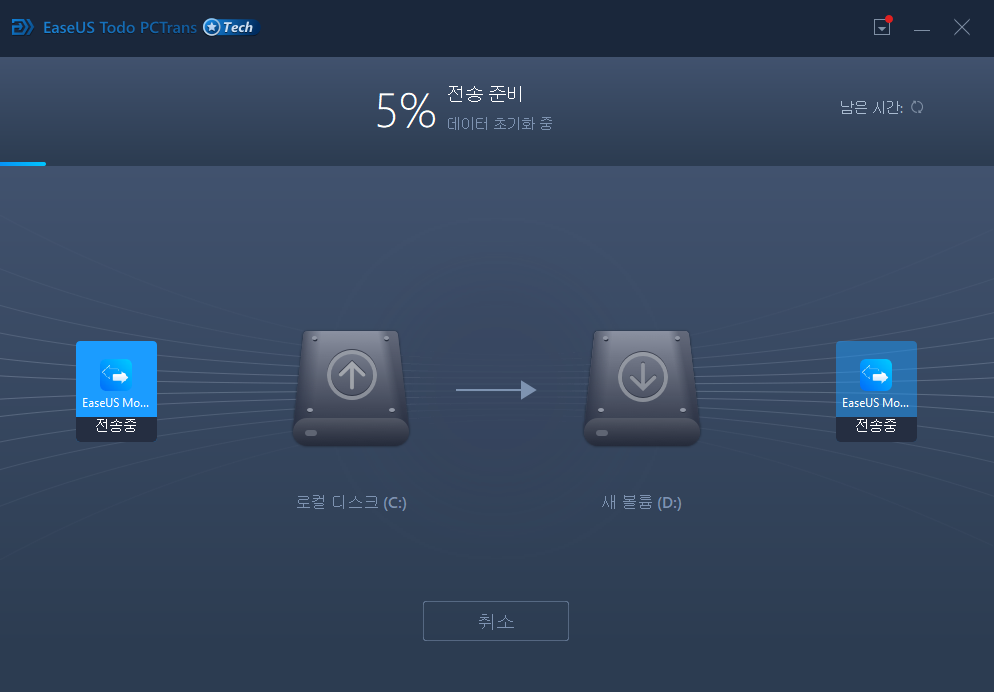
둘째, 외장 드라이브를 컴퓨터에 다시 연결하십시오.
- 응용 프로그램 위치가 변경되었습니다. 더 이상 컴퓨터의 로컬 디스크에 없습니다.
- 응용 프로그램을 사용하려는 날에 드라이브를 가져 와서 다시 연결하십시오.
셋째, 외장 드라이브에서 응용 프로그램을 실행할 준비를하십시오.
- Windows 파일 탐색기로 이동하여 외부 저장소를 엽니다.
- application.exe 파일을 두 번 클릭합니다.
- 애플리케이션이 설정 준비를 시작하는 것을 볼 수 있습니다.
- 로컬 하드 디스크에서와 동일한 방식으로 외부 하드 드라이브에서 응용 프로그램을 실행할 수 있습니다.
- 관련 정보
- EaseUS 알아보기
- 리셀러
- 제휴 문의
- 고객센터
- 계정 찾기


